

بقلم Nathan E. Malpass, ، آخر تحديث: May 28, 2024
في عالم الاتصالات الرقمية والتنظيم سريع الخطى، أصبحت أجهزة iPhone الخاصة بنا مستودعات لا غنى عنها لأفكارنا وأفكارنا ومعلوماتنا المهمة. ومع ذلك، فإن كابوس حذف الملاحظات عن طريق الخطأ و فقدان بيانات الملاحظات الهامة يمكن أن يكون محبطًا ومثبطًا للهمم.
إذا وجدت نفسك في موقف مؤسف يتمثل في حذف الملاحظات نهائيًا على جهاز iPhone الخاص بك، فلا تخف - فهذا الدليل الشامل هنا لمساعدتك استعادة الملاحظات المحذوفة نهائيًا (iPhone). انضم إلينا ونحن نستكشف الأساليب التي أثبتت جدواها والأدوات الموثوقة والنصائح الأساسية لاستعادة تلك الملاحظات المفقودة واستعادة النظام في عالمك الرقمي.
دعنا نبدأ الرحلة لاستعادة الملاحظات المحذوفة نهائيًا على جهاز iPhone الخاص بك وإعادة اكتشاف راحة البال التي تأتي مع وجود معلوماتك الحيوية في متناول يدك.
الجزء 1. هل من الممكن استعادة الملاحظات المحذوفة نهائيًا (الآيفون)؟الجزء 2. كيفية استرداد الملاحظات المحذوفة نهائيًا (الآيفون)الجزء 3. أفضل أداة لاستعادة الملاحظات المحذوفة نهائيًا (iPhone)الجزء 4. الأسئلة الشائعة – كيفية استرداد الملاحظات المحذوفة نهائيًا (الآيفون)الجزء 5. استنتاج
بالتأكيد، الخبر السار هو أنه من الممكن بالفعل استعادة الملاحظات المحذوفة نهائيًا على جهاز iPhone الخاص بك. في حين أن مصطلح "الحذف الدائم" قد يبدو مشؤومًا، إلا أن شركة Apple توفر للمستخدمين شبكة أمان من خلال آليات النسخ الاحتياطي المختلفة. يمكن أن تكون هذه النسخ الاحتياطية منقذة للحياة في المواقف التي يتم فيها حذف الملاحظات أو فقدها عن طريق الخطأ.
يعد iCloud وiTunes من Apple منصتين أساسيتين تقومان تلقائيًا بعمل نسخة احتياطية لجهازك، بما في ذلك الملاحظات. إذا كنت تقوم بمزامنة جهاز iPhone الخاص بك بانتظام مع على iCloud أو iTunes، هناك احتمال كبير أن تحتوي النسخة الاحتياطية الأخيرة على الملاحظات التي تعتقد أنها فقدت نهائيًا.
في الأقسام القادمة، سنتعمق في الخطوات التفصيلية حول كيفية الاستفادة من هذه النسخ الاحتياطية لاستعادة ملاحظاتك الثمينة بنجاح. تابع معنا لاكتشاف المفاتيح لفتح واستعادة الملاحظات المحذوفة نهائيًا على جهاز iPhone الخاص بك.
إذا كنت حريصًا على عمل نسخة احتياطية لجهاز iPhone الخاص بك على iCloud، فهناك فرصة جيدة لاستعادة ملاحظاتك المحذوفة من خلال ملفات النسخ الاحتياطي. اتبع هذه التعليمات خطوة بخطوة استعادة الملاحظات المحذوفة نهائيًا باستخدام iCloud:
تأكد من إعداد جهاز iPhone الخاص بك لإجراء نسخ احتياطي منتظم على iCloud. للتحقق من ذلك، انتقل إلى "الإعدادات"، وانقر على اسمك، ثم حدد "iCloud"، ثم اختر "iCloud Backup". تأكد من تشغيل مفتاح التبديل.
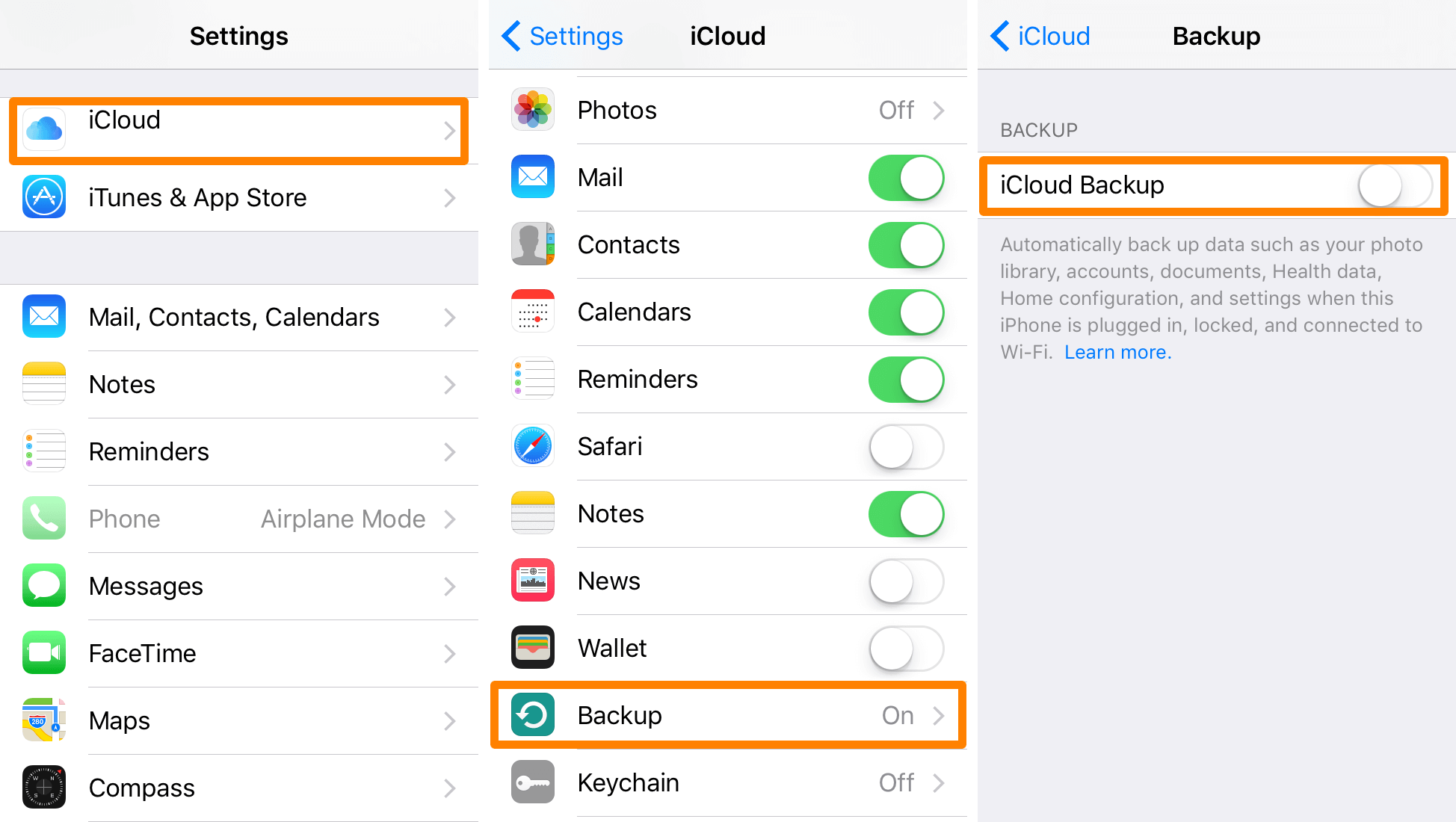
قبل الاستعادة من نسخة احتياطية، من الضروري مسح جميع المحتويات والإعدادات الموجودة على جهاز iPhone الخاص بك. انتقل إلى "الإعدادات"، وحدد "عام"، ثم انقر فوق "إعادة تعيين". اختر "مسح كافة المحتويات والإعدادات" لبدء عملية إعادة التعيين.
بعد إعادة ضبط جهازك، قم بتشغيله، وأثناء عملية الإعداد، حدد "استعادة من نسخة iCloud الاحتياطية". قم بتسجيل الدخول إلى حساب iCloud الخاص بك واختر النسخة الاحتياطية الأكثر صلة والتي تسبق حذف ملاحظاتك.
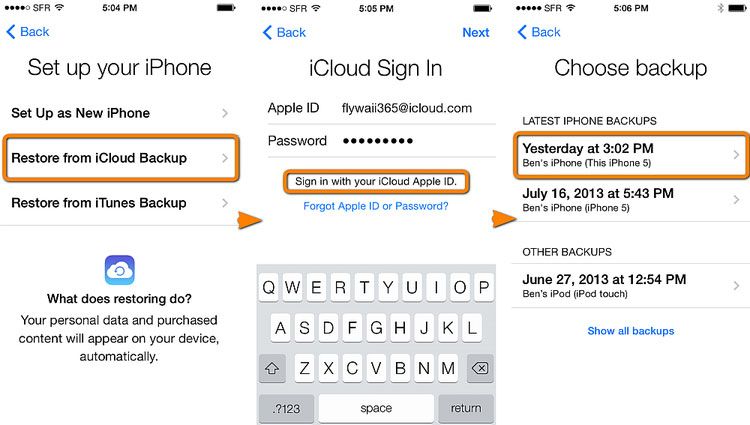
اسمح لجهاز iPhone الخاص بك ببعض الوقت لإكمال عملية الاستعادة. بمجرد الانتهاء، يجب أن يعود جهازك إلى حالة النسخة الاحتياطية المحددة، بما في ذلك الملاحظات المستردة.
افتح تطبيق Notes على جهاز iPhone الخاص بك وتحقق من استعادة الملاحظات المحذوفة بنجاح. إذا لم يكن الأمر كذلك، فكر في تجربة طرق بديلة أو استكشاف خيارات النسخ الاحتياطي الإضافية.
باتباع هذه الخطوات، يمكنك الاستفادة من قوة iCloud لاستعادة الملاحظات المحذوفة نهائيًا على جهاز iPhone الخاص بك. ترقبوا الطريقة 02، حيث نستكشف طريقة فعالة أخرى باستخدام النسخ الاحتياطية على iTunes.
إذا كنت تفضل استخدام iTunes للنسخ الاحتياطية لجهاز iPhone الخاص بك، أو إذا لم تكن iCloud هي طريقة النسخ الاحتياطي الأساسية، فلا يزال بإمكانك استرداد الملاحظات المحذوفة نهائيًا من خلال نسخة iTunes الاحتياطية. إليك دليل خطوة بخطوة:
استخدم كبل USB لتوصيل جهاز iPhone الخاص بك بالكمبيوتر حيث تقوم بإجراء نسخ احتياطية لـ iTunes بانتظام. قم بتشغيل تطبيق iTunes إذا لم يتم فتحه تلقائيًا.
إذا طُلب منك ذلك على جهاز iPhone الخاص بك، فحدد "الوثوق بهذا الكمبيوتر" وأدخل رمز المرور الخاص بجهازك لإنشاء اتصال.
في iTunes، انقر على أيقونة الجهاز الموجودة بالقرب من الزاوية العلوية اليسرى من النافذة. يؤدي هذا إلى فتح صفحة الملخص لجهاز iPhone الخاص بك.
ضمن قسم "النسخ الاحتياطية"، انقر على "استعادة النسخة الاحتياطية". ستظهر نافذة تعرض قائمة بالنسخ الاحتياطية المتاحة.
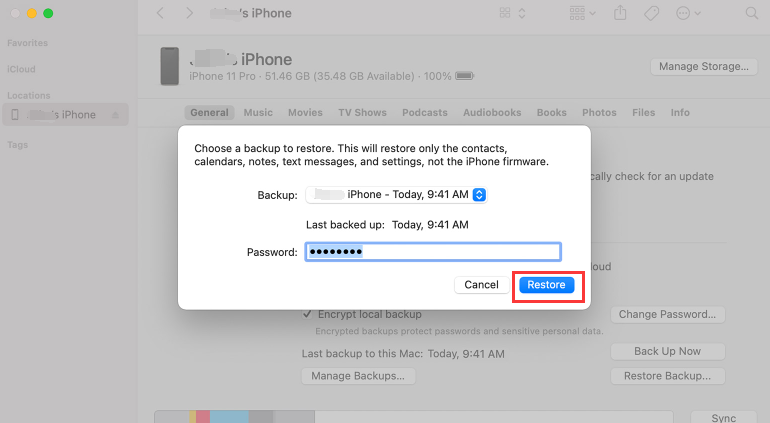
اختر النسخة الاحتياطية التي تسبق حذف ملاحظاتك. تأكد من أن النسخة الاحتياطية تتضمن المعلومات التي ترغب في استعادتها.
انقر فوق "استعادة" لبدء عملية الاستعادة. سيقوم iTunes بمسح المحتوى الحالي على جهاز iPhone الخاص بك واستبداله بالنسخة الاحتياطية المحددة.
السماح بإكمال عملية الاستعادة. سيتم إعادة تشغيل جهاز iPhone الخاص بك، وبمجرد الانتهاء، تحقق من تطبيق Notes للتحقق مما إذا كان قد تم استرداد الملاحظات المحذوفة نهائيًا بنجاح.
باتباع هذه الخطوات، يمكنك الاستفادة من النسخ الاحتياطية على iTunes لاستعادة ملاحظاتك المفقودة. تذكر أن هذه الطريقة تكون فعالة عندما تحتوي نسخ iTunes الاحتياطية على المعلومات التي تحتاجها. في الجزء التالي، سنستكشف النصائح الإضافية وأدوات الطرف الثالث التي يمكنها تعزيز فرصك في استعادة الملاحظات المحذوفة نهائيًا على جهاز iPhone الخاص بك.
إذا كنت تستخدم جهاز Mac يعمل بنظام macOS Catalina أو إصدار أحدث، فإن عملية استرداد الملاحظات المحذوفة نهائيًا تتضمن استخدام Finder بدلاً من iTunes. اتبع هذه الخطوات لاسترداد ملاحظاتك المفقودة:
استخدم كابل USB لتوصيل جهاز iPhone بجهاز كمبيوتر Mac. تأكد من أن جهاز Mac الخاص بك يعمل بنظام التشغيل macOS Catalina أو إصدار أحدث.
قم بتشغيل تطبيق Finder على جهاز Mac الخاص بك. في نافذة Finder، من المفترض أن ترى جهاز iPhone المتصل ضمن قسم "المواقع" في الشريط الجانبي الأيسر.
إذا طُلب منك ذلك على جهاز iPhone الخاص بك، فحدد "الوثوق بهذا الكمبيوتر" وأدخل رمز المرور الخاص بجهازك لإنشاء اتصال آمن.
في نافذة Finder، انقر على جهاز iPhone الخاص بك ضمن قسم "المواقع". سيؤدي هذا إلى فتح صفحة المعلومات العامة لجهازك.
ضمن علامة التبويب "عام"، حدد موقع "استعادة النسخة الاحتياطية" وانقر فوقه. ستظهر نافذة تعرض قائمة بالنسخ الاحتياطية المتاحة.
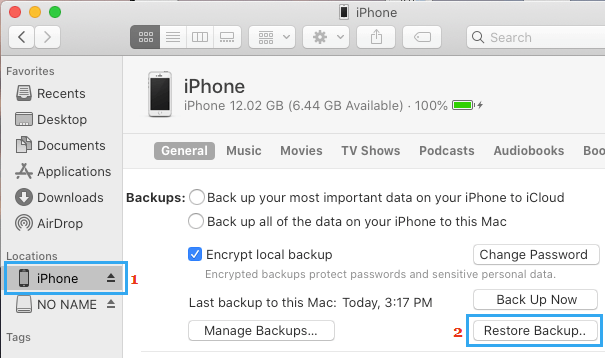
حدد النسخة الاحتياطية التي تحتوي على الملاحظات التي تريد استردادها. تأكد من أن النسخة الاحتياطية تسبق حذف ملاحظاتك.
انقر فوق "استعادة" لبدء عملية الاستعادة. سيقوم Finder بمسح المحتوى الحالي على جهاز iPhone الخاص بك واستبداله بالنسخة الاحتياطية المحددة.
السماح لعملية الاستعادة بالانتهاء. بمجرد إعادة تشغيل جهاز iPhone الخاص بك، افتح تطبيق Notes للتحقق مما إذا كان قد تم استرداد الملاحظات المحذوفة نهائيًا بنجاح.
يعد استخدام Finder على أجهزة كمبيوتر Mac طريقة بديلة لأولئك الذين يفضلون عدم استخدام iTunes أو لمستخدمي نظام التشغيل macOS Catalina والإصدارات الأحدث. في الجزء التالي، سنستكشف النصائح الإضافية والحلول المحتملة التي توفرها جهات خارجية والتي يمكن أن تعزز فرص نجاح عملية الاسترداد.
عندما تفشل الطرق التقليدية أو إذا كنت تبحث عن حل أكثر تخصصًا وسهل الاستخدام، استعادة بيانات FoneDog iOS تبرز كأداة ممتازة لاستعادة الملاحظات المحذوفة نهائيًا على جهاز iPhone الخاص بك. فيما يلي نظرة عامة على البرنامج، مع تسليط الضوء على ميزاته وخطوات استخدامه:
FoneDog iOS Data Recovery هي أداة قوية وموثوقة مدعومة لجهاز iPhone 15 مصممة لمساعدة المستخدمين على استعادة البيانات المفقودة أو المحذوفة من أجهزة iPhone الخاصة بهم. سواء تم فقدان ملاحظاتك بسبب الحذف غير المقصود، أو تعطل النظام، أو أي ظروف أخرى غير متوقعة، فإن FoneDog يقدم حلاً شاملاً لاسترداد معلوماتك القيمة.
المميزات:
خطوات استرداد الملاحظات المحذوفة نهائيًا:
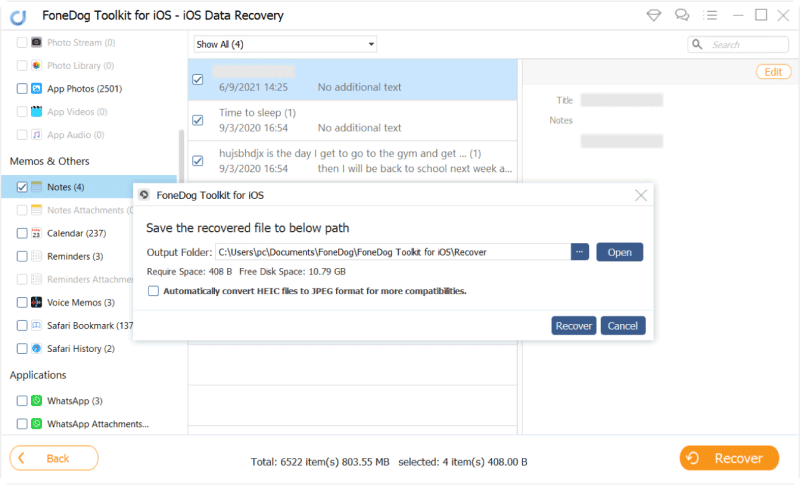
يظهر FoneDog iOS Data Recovery كأداة سهلة الاستخدام وفعالة لاستعادة الملاحظات المحذوفة نهائيًا على أجهزة iPhone. إن ميزاته المتنوعة وواجهته البديهية وخيارات الاسترداد الانتقائية تجعله خيارًا متميزًا للمستخدمين الذين يبحثون عن حل موثوق يتجاوز طرق النسخ الاحتياطي التقليدية.
سواء فقدت ملاحظاتك بسبب الحذف غير المقصود أو لأسباب أخرى، يوفر FoneDog مسارًا مبسطًا وفعالًا لاستعادة بياناتك المهمة. اعتبر هذه الأداة أحد الأصول القيمة في ترسانتك لاحتياجات استعادة بيانات iPhone.
ج1: على الرغم من أن الحصول على نسخة احتياطية يعمل على تحسين فرص الاسترداد بشكل كبير، إلا أن هناك أدوات تابعة لجهات خارجية مثل FoneDog iOS Data Recovery يمكنها فحص جهازك بحثًا عن بيانات قابلة للاسترداد، حتى بدون نسخة احتياطية. ومع ذلك، قد يختلف النجاح، ويوصى بإجراء نسخ احتياطي لجهاز iPhone الخاص بك بانتظام لمنع فقدان البيانات.
ج2: في مثل هذه الحالات، يكون استخدام أداة استرداد متخصصة مثل FoneDog iOS Data Recovery مفيدًا. غالبًا ما توفر هذه الأدوات مرونة أكبر ونطاقًا أوسع من خيارات الاسترداد، بما في ذلك استعادة أنواع معينة من البيانات بشكل انتقائي.
ج3: نعم، ستؤدي استعادة نسخة احتياطية باستخدام iCloud أو iTunes أو أداة تابعة لجهة خارجية مثل FoneDog إلى استبدال المحتوى الحالي على جهاز iPhone الخاص بك بالبيانات من النسخة الاحتياطية المحددة. من الضروري عمل نسخة احتياطية لجهازك قبل المتابعة لتجنب فقدان البيانات المحتمل.
ج4: تتضاءل فرص نجاح الاسترداد بمرور الوقت، خاصة إذا لم تقم بعمل نسخة احتياطية لجهاز iPhone الخاص بك بانتظام. ومع ذلك، فإن استخدام أدوات مثل FoneDog iOS Data Recovery قد يؤدي إلى نتائج إيجابية، ويستحق الأمر تجربة عملية الاسترداد.
ج5: في حالات الأضرار المادية، غالبًا ما تكون الأولوية لإصلاح الجهاز أو استبداله. ومع ذلك، إذا كان الجهاز لا يزال يعمل، فيمكن استخدام FoneDog iOS Data Recovery لاستعادة البيانات. بالنسبة للأضرار الجسدية الشديدة، قد يكون من الضروري استشارة الخدمات المهنية.
ج6: نعم، غالبًا ما يمكن استرداد الملاحظات المحذوفة أثناء تحديث البرنامج أو إعادة تعيينه. تأكد من أن لديك نسخة احتياطية حديثة قبل إجراء التحديثات أو إعادة التعيين. في حالة فقدان البيانات، استخدم طرق الاسترداد الموضحة في هذا الدليل، مثل الاستعادة من iCloud أو iTunes أو استخدام أداة متخصصة مثل FoneDog iOS Data Recovery.
توفر هذه الأسئلة المتداولة رؤى إضافية حول الفروق الدقيقة في استعادة الملاحظات المحذوفة نهائيًا على جهاز iPhone الخاص بك. تذكر أن مفتاح الاسترداد الناجح يكمن في استراتيجيات النسخ الاحتياطي الاستباقية واستخدام الأدوات الموثوقة عند الحاجة.
الناس اقرأ أيضا3 طرق لاستعادة رسائل WhatsApp المحذوفة على iPhone كيفية الحصول على صور قديمة من iCloud بدون إعادة تعيين (دليل 2024)
في الختام، فإن الفقدان غير المقصود للملاحظات المهمة على جهاز iPhone الخاص بك هو بلا شك تجربة مؤلمة، ولكن سبل استردادها متاحة وفعالة. توفر الطرق التقليدية مثل الاستعادة من النسخ الاحتياطية على iCloud أو iTunes حلولاً قابلة للتطبيق، خاصة إذا تم تنفيذها على الفور.
ومع ذلك، من أجل اتباع نهج أكثر بساطة وسهولة في الاستخدام، فإن التوصية هي استعادة بيانات FoneDog iOS. تتجاوز هذه الأداة المتخصصة حدود النسخ الاحتياطية القياسية، وتوفر وسيلة متعددة الاستخدامات وفعالة لاستعادة الملاحظات المحذوفة نهائيًا. إن واجهته البديهية وخيارات الاسترداد الانتقائية والتوافق مع سيناريوهات فقدان البيانات المختلفة تجعله خيارًا متميزًا.
سواء تم فقدان ملاحظاتك بسبب الحذف غير المقصود أو تحديث البرنامج أو أي ظروف أخرى غير متوقعة، فإن FoneDog يقف كحليف موثوق به في رحلة استعادة بياناتك المهمة واستعادتها. من خلال تبني نهج استباقي للنسخ الاحتياطي ودمج أدوات مثل FoneDog في إستراتيجية استعادة البيانات الخاصة بك، يمكنك التغلب على تحديات إدارة المعلومات الرقمية بثقة وسهولة. إن استعادة ملاحظاتك المحذوفة نهائيًا ليست ممكنة فحسب، بل يمكن أن تكون عملية سلسة باستخدام الأدوات المناسبة المتاحة لك.
اترك تعليقا
تعليق
دائرة الرقابة الداخلية لاستعادة البيانات
طرق لاستعادة البيانات المحذوفة من اي فون أو آي باد3
تحميل مجانا تحميل مجانامقالات ساخنة
/
مثير للانتباهممل
/
بسيطصعبة
:شكرا لك! إليك اختياراتك
Excellent
:تقييم 4.8 / 5 (مرتكز على 61 التقييمات)